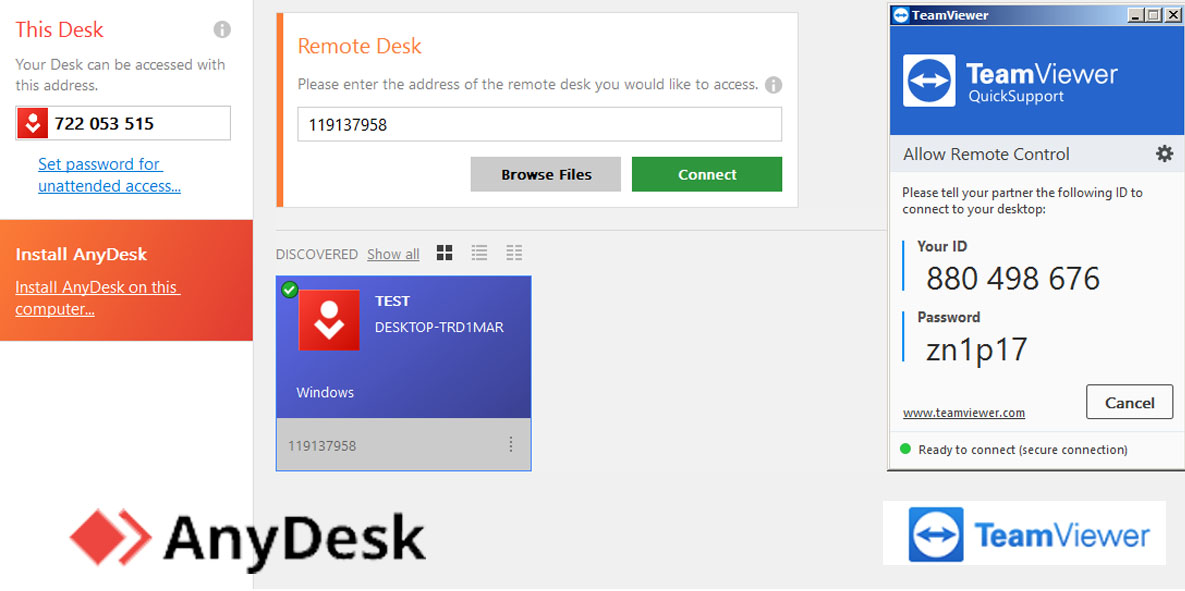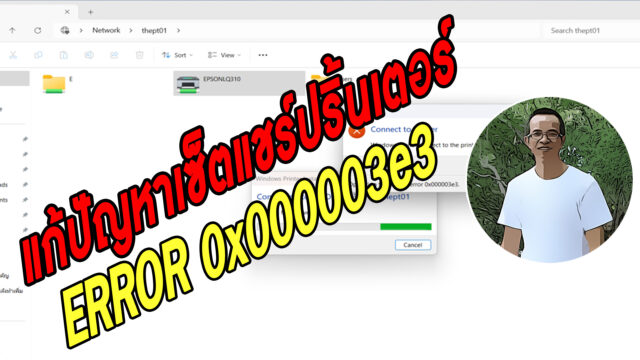วิธีแบ็คอับค่าคอนฟิค Xplor AC1200
การใช้งาน Router ในฐานะมือใหม่อย่างเรา ควรดูตรงไหน และแก้ไขอะไรบ้าง มาดูกันครับ
โดยปกติถ้าเราสามารถเข้าไปดูการตั้งค่า และแก้ไขการตั้งค่าต่าง ๆ ในเราเตอร์รุ่นใดรุ่นหนึ่งได้แล้ว เราจะสามารถทำได้กับรุ่นอื่น ๆ แม้ว่า ชื่อเมนู ตำแหน่งเมนู จะแตกต่างกันบ้างก็ตาม เราจะสามารถค้นหาได้ไม่ยาก (ดู Router มือใหม่ : ZTE F668) เพราะฉะนั้น เมื่อมือใหม่อย่างเราได้มีโอกาสใช้ Xplor AC1200 จึงไม่ยาก ที่จะเข้าไปเปลี่ยนแปลงให้ตรงกับความต้องการของเรา ในทีนี้เราจะพูดถึงเฉพาะการแบ็คอัปเราเตอร์
เมื่อเราได้เปลี่ยนแปลงการตั้งค่าต่าง ๆ ให้เหมาะสมกับการใช้งานของเราแล้ว (เช่น เปลี่ยนพาสเวิร์ด เปลี่ยนไอพี เปลี่ยน SSID เป็นต้น) เราควรแบ็คอัปการตั้งค่านี้ไว้ เผื่อว่า เราเตอร์มีปัญหา จำเป็นต้อง Factory Default Reset ก็ไม่ต้องมาตั้งค่าใหม่ แค่รีสโตร์จากไฟล์แบ็คอัปมา ก็ใช้ได้แล้ว
บันทึกข้อมูลการคอนฟิคไว้ใช้ในยามฉุกเฉิน
1. เปิดเว็บบราวเซอร์ แล้วใส่ไอพี 192.168.2.1 กด Enter
2. กรอก Username/Password แล้วคลิ๊ก Login (รายละเอียดอยูใต้เครื่อง)
3. คลิ๊ก Management ⇒ System
⇒ คลิ๊ก SAVE หลังคำว่า Export Settings เพื่อดาวน์โหลด Config มาเก็บไว้ในคอมพิวเตอร์
⇒ ไฟล์จะมีชื่อว่า config.dat ควรเปลี่ยนชื่อเป็นอย่างอื่นให้เราเข้าใจได้ เช่น configxplor6-9-61.dat เพื่อให้จำได้ว่าเป็นไฟล์ config ของเราเตอร์ยี่ห้อ xplor เมื่อวันที่ 6-9-2561
4. การรีสโตร์ config เดิมกลับมาใช้ คลิ๊ก Management ⇒ System
⇒ คลิ๊ก Browse หลังคำว่า Import Settings เพื่อเลือกไฟล์ config ที่แบ็คอัปไว้
⇒ คลิ๊ก Apply เพื่อเป็นการยืนยัน
การรีสโตร์เป็นการดึงตั้งค่าที่เราบันทึกไว้มาใช้ แต่ถ้าต้องการรีสโตร์การตั้งค่าเป็นเหมือนที่มาจากทรู ให้เลือก RESET